简繁体字的自由转换...
现在虽然已经很少有使用繁体字的了,但是有遇到这样的文档的话我们也不能无能为力。因此,掌握这样一种操作方法也非常的实用。
简繁体字的自由转换可以省去我们切换输入法的麻烦,也无需下载任何插件,只要你安装了WPS,这一项工作便可以在一分钟内搞定。以下是详细操作步骤。
操作步骤
1、点击WPS演示“视图”——“工具栏”——“常用”。这样导航栏中会出现一个新的栏目。

出现新栏目
如何在WPS演示中插入表格
WPS演示是我们常用的软件,它也确实帮到了我们许多,我们日常的工作、学习中都少不了它的辅助。有了它,我们编辑文档,制作幻灯片等等,下面小编再介绍一个操作方法给大家。 表格是我们统计常用的工具,今天小编为大家介绍一下如何在wps演示中插入表格。 首先打开wps演示,在菜单“插入”&mdas
2、选中需要转换的文字,点击“繁”按钮,出现一个方框,再点击“转换为繁体字”。
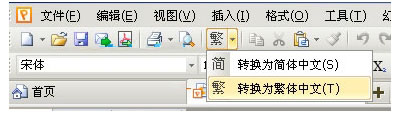
转换为繁体字
3、只需两部轻松的完成转换简繁体字。

两步完成转换
只需要简简单单的几步,就可以就可以完成简繁体字的自由转换了,是不是非常的容易呢,你还在等什么,赶快来操作一下吧。好记性不如烂笔头,实践过了才算真正的学到了。
如何设置WPS演示中的移动效果
多彩的小动画总是五光十色,绚烂夺目吸引人眼球的,而如果我们在编辑文档时,也能够加入一些这样的元素来为我们的文档增添色彩! 利用金山WPS演示能够制作出多彩的小动画,大家知道吗?首先打开金山WPS演示,用绘图工具绘出图案(或插入剪贴图片),选中图片,右击鼠标,选择“自定义动画”如图1:





